Windows secara otomatis menjalankan pemeliharaan terjadwal setiap hari ketika Anda tidak menggunakan komputer Anda. Fitur ini disebut Pemeliharaan Otomatis, yang menangani pembaruan aplikasi Windows Store dan perangkat lunak lain, menjalankan pemindaian Windows Defender, diagnostik sistem, Pembersihan Disk, dll.
Selain tugas pemeliharaan yang dibuat oleh Windows, program pihak ketiga dapat menambahkan tugas terjadwal Pemeliharaan Otomatis mereka. Pekerjaan terjadwal ini dipicu saat Anda membiarkan sistem menganggur selama sekitar lima menit. Jika Anda mulai menggunakan komputer lagi, tugas akan berhenti dalam hitungan detik, dan tugas itu akan berjalan saat komputer tidak digunakan lagi.

Untuk melihat daftar pekerjaan terjadwal perawatan otomatis bersama dengan jalur tugas (dalam Penjadwal Tugas) dan Negara, Anda dapat menggunakan PowerShell. Mulai PowerShell sebagai administrator dan kemudian jalankan perintah ini:
Dapatkan-ScheduledTask | ? {$ _. Settings.MaintenanceSettings} Pastikan untuk menjalankan perintah dari jendela PowerShell admin (tinggi) atau beberapa tugas mungkin tidak terdaftar. Setelah Anda menjalankan perintah, Anda akan melihat daftar panjang tugas pemeliharaan. Jika Anda ingin menonaktifkan tugas secara selektif tanpa mematikan pemeliharaan otomatis sama sekali, Anda dapat melakukannya menggunakan alat Penjadwal Tugas.
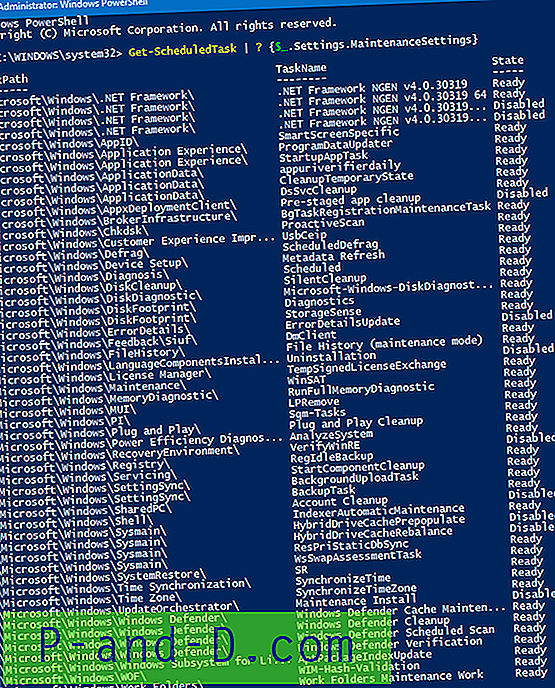
Pemeliharaan Otomatis adalah fitur yang berguna di Windows 8 dan Windows 10, yang dirancang untuk berjalan tanpa berdampak negatif pada kinerja sistem dan efisiensi energi. Perawatan Otomatis seharusnya tidak dinonaktifkan dalam banyak kasus. Namun, jika Anda menjalankan beberapa mesin virtual secara bersamaan pada satu host dan ingin menghemat sumber daya CPU, Anda dapat mencegah tugas perawatan otomatis pada VM agar tidak menyala saat idle.
Berikut adalah cara menonaktifkan Pemeliharaan Otomatis menggunakan edit registri.
Nonaktifkan Pemeliharaan Otomatis pada Windows 10
1. Mulai Penyunting Registri (regedit.exe)
2. Buka lokasi registri berikut:
HKEY_LOCAL_MACHINE \ SOFTWARE \ Microsoft \ Windows NT \ CurrentVersion \ Schedule \ Maintenance
3. Buat nilai DWORD bernama MaintenanceDisabled jika belum ada.
4. Klik dua kali MaintenanceDisabled dan atur datanya ke 1
5. Keluar dari Editor Registri.
Ini menonaktifkan Pemeliharaan Otomatis.
Otomatis menggunakan file registri
Untuk mengotomatiskan pengaturan di atas, unduh automatic_maintenance_turn_off.zip, unzip dan jalankan file REG terlampir. Untuk membalikkan perubahan, jalankan file bernama undo.reg.
Perhatikan bahwa untuk menonaktifkan Pemeliharaan Otomatis pada mesin virtual, Anda harus menerapkan pengaturan registri pada mesin virtual, bukan host.
Kiat Cepat: Menjalankan Pemeliharaan Otomatis sesuai permintaan, secara manual
Untuk memulai tugas Perawatan Otomatis sesuai permintaan, tekan WinKey + R untuk membuka dialog Run. Ketik perintah berikut dan tekan ENTER:
Mulai mschedexe.exe
Atau, Anda dapat membuka Panel Kontrol klasik, buka halaman Keamanan dan Pemeliharaan, dan klik "Mulai pemeliharaan". Anda memerlukan hak administratif untuk memulai tugas sesuai permintaan.




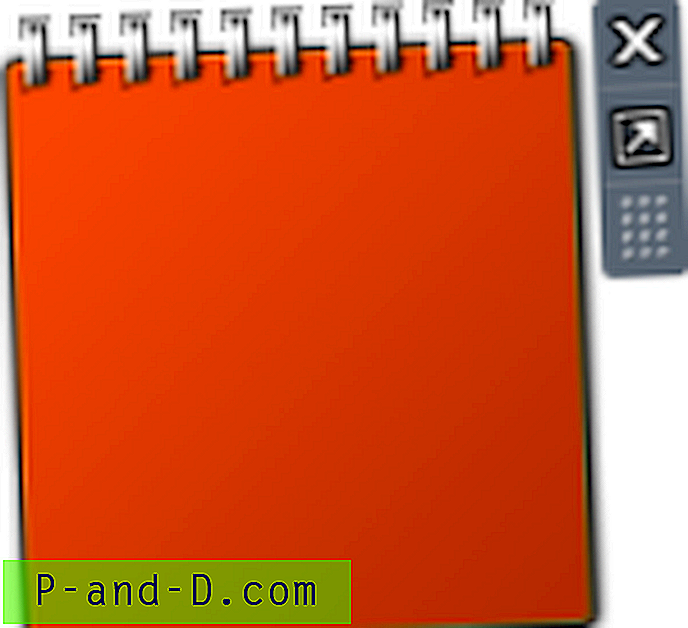
![[Fix] Bilah Penggunaan Ruang Disk Tidak Ada di PC Ini (Komputer Saya)](http://p-and-d.com/img/microsoft/127/disk-space-usage-bar-missing-this-pc.jpg)